Azure 门户中的仪表板可以集中且有组织地呈现你的云资源。 本快速入门介绍如何使用 Azure CLI 创建仪表板。 示例仪表板会显示虚拟机 (VM) 的性能以及一些静态信息和链接。
除了此处列出的先决条件之外,还需要具有活动订阅的 Azure 帐户。 创建试用版订阅。
先决条件
如需在本地运行 CLI 参考命令,请安装 Azure CLI。 如果在 Windows 或 macOS 上运行,请考虑在 Docker 容器中运行 Azure CLI。 有关详细信息,请参阅如何在 Docker 容器中运行 Azure CLI。
如果使用的是本地安装,请使用 az login 命令登录到 Azure CLI。 若要完成身份验证过程,请遵循终端中显示的步骤。 有关其他登录选项,请参阅使用 Azure CLI 登录。
出现提示时,请在首次使用时安装 Azure CLI 扩展。 有关扩展详细信息,请参阅使用 Azure CLI 的扩展。
运行 az version 以查找安装的版本和依赖库。 若要升级到最新版本,请运行 az upgrade。
如果有多个 Azure 订阅,请选择在其中对资源进行计费的相应订阅。 使用 az account set 命令选择订阅:
az account set --subscription 00000000-0000-0000-0000-000000000000使用 az group create 命令(或使用现有资源组)创建 Azure 资源组:
az group create --name myResourceGroup --location chinaeast
创建虚拟机
重要
本快速入门中概述的步骤仅用于教育目的,不适用于部署到生产环境。 有关生产虚拟机的最佳做法的信息,请参阅 VM 和作系统的安全最佳做法。
示例仪表板需要虚拟机。 如果已有 VM,可以更新模板以使用该 VM。 否则,可以使用 az vm create 命令创建要在此仪表板中使用的示例 VM:
az vm create --resource-group myResourceGroup --name myVM1 --image win2016datacenter \
--admin-username azureuser --admin-password 1StrongPassword$
部署开始进行,通常需要几分钟才能完成。
下载仪表板模板
由于 Azure 仪表板是资源,所以它们可以表示为 JSON。 有关详细信息,请参阅 Azure 仪表板结构。
下载文件 portal-dashboard-template-testvm.json。
然后,通过将以下值更改为你的值来自定义下载的模板文件:
-
<subscriptionID>:订阅 -
<rgName>:资源组,例如myResourceGroup -
<vmName>:虚拟机名称,例如myVM1 -
<dashboardTitle>:仪表板标题,例如Simple VM Dashboard -
<location>:Azure 区域,例如chinaeast
有关详细信息,请参阅 Microsoft 门户仪表板模板参考。
部署仪表板模板
现在可以从 Azure CLI 中部署模板。
运行 az portal dashboard create 命令来部署模板:
az portal dashboard create --resource-group myResourceGroup --name 'Simple VM Dashboard' \ --input-path portal-dashboard-template-testvm.json --location chinaeast通过运行 az portal dashboard show 命令检查是否已成功创建仪表板:
az portal dashboard show --resource-group myResourceGroup --name 'Simple VM Dashboard'
若要查看当前订阅的所有仪表板,请使用 az portal dashboard list:
az portal dashboard list
还可以查看特定资源组的所有仪表板:
az portal dashboard list --resource-group myResourceGroup
若要更新仪表板,请使用 az portal dashboard update 命令:
az portal dashboard update --resource-group myResourceGroup --name 'Simple VM Dashboard' \
--input-path portal-dashboard-template-testvm.json --location chinaeast
查看已部署的资源
验证是否可以在 Azure 门户仪表板中查看虚拟机的有关数据。
在 Azure 门户菜单中,选择“仪表板”。
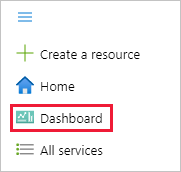
在仪表板页面上,选择“简单的 VM 仪表板”。
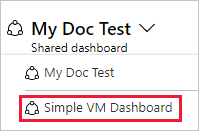
查看仪表板,该仪表板应类似于此处所示的仪表板。 虽然某些内容是静态的,但也有一些图表显示了你在一开始创建的 VM 的性能。
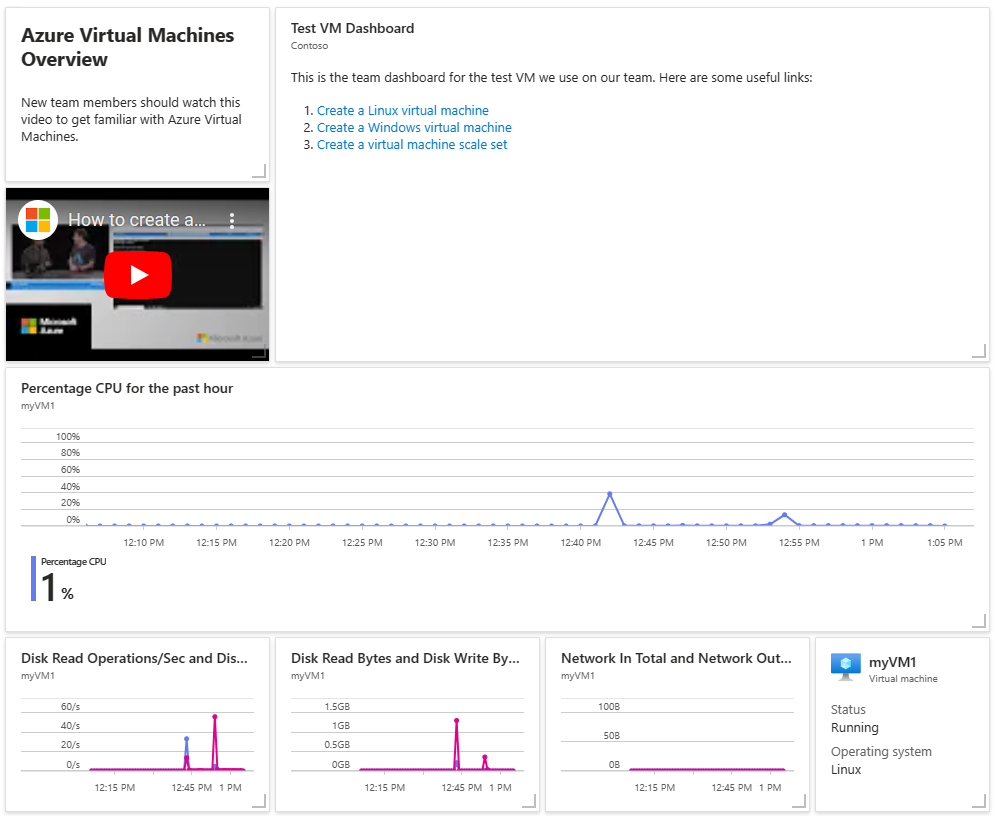
清理资源
若要删除创建的虚拟机和关联仪表板,请删除包含它们的资源组。
注意
删除资源组会删除其包含的所有资源。 如果资源组包含虚拟机和仪表板之外的其他资源,则这些资源也将删除。
az group delete --name myResourceGroup
后续步骤
有关仪表板的 Azure CLI 命令的详细信息,请参阅: